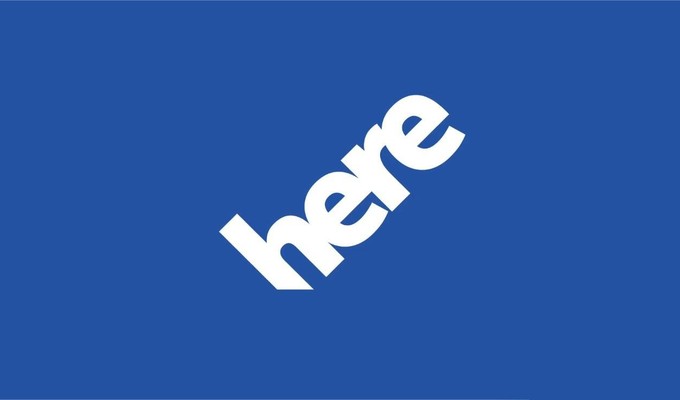Pukul berapa seorang developer dapat menyelesaikan koding programnya tepat waktu? Jawab: Mau dipukul berapa kali pun nggak bakal selesai, biarkan saja mereka bekerja sesuai mood.
Mungkin kamu seringkali melupakan bahwa Windows Phone memiliki aplikasi default yang sangat cocok untuk mengelola jadwal harian dan aktivitas kamu, yaitu Kalender Windows Phone. Di banyak perangkat Windows Phone milik teman saya, aplikasi kalender ini dibiarkan terbengkalai. Padahal sangat banyak manfaat dari aplikasi ini. Kamu bisa menyusun jadwal kerja yang sangat baik – yang mana ini bermanfaat untuk pelajar dan pekerja. Kemudian kamu juga bisa memasukkan reminder ulang tahun orang-orang yang penting bagi kamu, sehingga kamu dapat menyiapkan kejutan spesial untuk membahagiakan mereka. Konon, kiamat jomblo adalah ketika jam sudah menunjukkan pukul 1 dini hari, dan mereka lupa mengucapkan selamat ulang tahun pada gebetan. Jadi, penting sekali memiliki reminder yang handal untuk mengingatkan kamu akan hal ini!
Seringkali dipandang sebelah mata, aplikasi default kalender untuk Windows Phone sebenarnya cukup “powerful” untuk membantu kamu mengelola jadwal harian kamu. Jika kamu ingin lebih produktif, berikut beberapa tips untuk mengoptimalkan penggunaan kalender default kamu di Windows Phone!
Izinkan Kalender mengakses lokasi kamu ini penting untuk reminder dan prakiraan cuaca
 Pertama kali melakukan setup kalender, kamu akan menerima permintaan izin untuk mengakses lokasi di ponsel. Ini memungkinkan Windows Phone memberikan peringatan berbasis lokasi serta juga memberikan prakiraan cuaca bila aktivitas terjadwal tersebut kamu lakukan di luar rumah. Oleh karena itu penting untuk memberikan izin ini.
Pertama kali melakukan setup kalender, kamu akan menerima permintaan izin untuk mengakses lokasi di ponsel. Ini memungkinkan Windows Phone memberikan peringatan berbasis lokasi serta juga memberikan prakiraan cuaca bila aktivitas terjadwal tersebut kamu lakukan di luar rumah. Oleh karena itu penting untuk memberikan izin ini.
Tandai hal penting dengan warna yang khas
 Tap kalender > pengaturan untuk mendapatkan pengaturan tentang akun apa saja yang akan ditampilkan oleh kalender Windows Phone. Fleksibilitas Windows Phone memungkinkan kamu untuk mengelola jadwal yang ada di akun Google kamu (siapa tahu kamu menggunakan Android sebagai perangkat utama dan sering memasukkan jadwal di Google Calendar). Warna juga dapat diatur agar aktivitas yang khas seperti ulang tahun dan liburan memiliki warna yang khas dan dengan cepat mendapatkan perhatian kamu.
Tap kalender > pengaturan untuk mendapatkan pengaturan tentang akun apa saja yang akan ditampilkan oleh kalender Windows Phone. Fleksibilitas Windows Phone memungkinkan kamu untuk mengelola jadwal yang ada di akun Google kamu (siapa tahu kamu menggunakan Android sebagai perangkat utama dan sering memasukkan jadwal di Google Calendar). Warna juga dapat diatur agar aktivitas yang khas seperti ulang tahun dan liburan memiliki warna yang khas dan dengan cepat mendapatkan perhatian kamu.
Tampilan Agenda menjadikan kamu mudah memeriksa aktivitas
 Dalam update terbarunya, Windows Phone memungkinkan tampilan agenda. Kamu dapat mengaksesnya dengan tap kalender > tampilkan agenda di Windows Phone. Untuk beralih kembali ke tampilan kalender, kamu dapat melakukan tap pada tampilkan kalender. Ini tergantung preferensi saja. Beberapa orang lebih menyukai tampilan kalender karena ini memudahkan mereka memeriksa jadwal beberapa hari setelahnya.
Dalam update terbarunya, Windows Phone memungkinkan tampilan agenda. Kamu dapat mengaksesnya dengan tap kalender > tampilkan agenda di Windows Phone. Untuk beralih kembali ke tampilan kalender, kamu dapat melakukan tap pada tampilkan kalender. Ini tergantung preferensi saja. Beberapa orang lebih menyukai tampilan kalender karena ini memudahkan mereka memeriksa jadwal beberapa hari setelahnya.
Kamu bisa membuat acara bersama
 Kamu bisa membuat jadwal bersama. Ini akan membantu jika misalnya teman kamu juga menggunakan perangkat Windows Phone (atau paling tidak pengguna setia Outlook), kemudian merencanakan sebuah aktivitas bersama kamu. Misalnya menonton bola. Cukup buat acara baru, lalu tambahkan seseorang di pengelolaan jadwal tersebut. Di sini kamu dapat mengatur sebuah jadwal bersama yang tentu saja akan muncul di perangkat milikmu dan teman-teman yang juga memiliki aktivitas bersama tersebut.
Kamu bisa membuat jadwal bersama. Ini akan membantu jika misalnya teman kamu juga menggunakan perangkat Windows Phone (atau paling tidak pengguna setia Outlook), kemudian merencanakan sebuah aktivitas bersama kamu. Misalnya menonton bola. Cukup buat acara baru, lalu tambahkan seseorang di pengelolaan jadwal tersebut. Di sini kamu dapat mengatur sebuah jadwal bersama yang tentu saja akan muncul di perangkat milikmu dan teman-teman yang juga memiliki aktivitas bersama tersebut.
Sinkronkan Kalender dengan perangkatmu yang lain
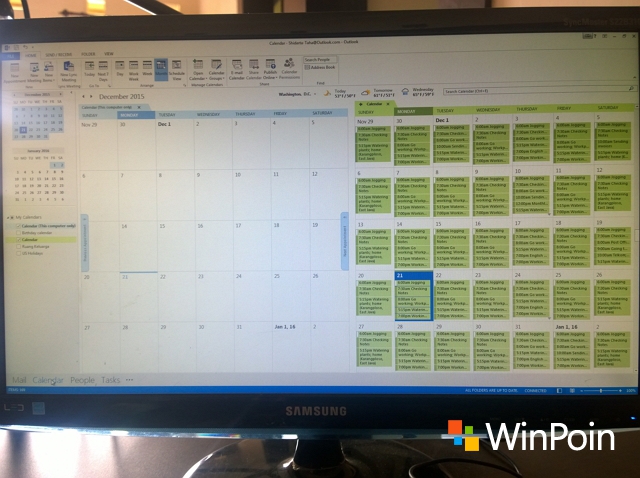 Kita tidak selalu membawa Windows Phone. Ada kalanya kita berada di depan desktop untuk aktivitas lain. Bisa juga terjadi situasi yang mana kamu tidak membawa perangkat Windows Phone ke suatu tempat. Untuk mengantisipasi hal ini, kamu dapat melakukan sinkronisasi dengan perangkat kamu yang lainnya. Untuk Desktop, kamu dapat menggunakan software Outlook (yang hadir bersama Office). Kamu cukup menyinkronkan akun Microsoft, maka kalender akan muncul di perangkat kamu yang lainnya.
Kita tidak selalu membawa Windows Phone. Ada kalanya kita berada di depan desktop untuk aktivitas lain. Bisa juga terjadi situasi yang mana kamu tidak membawa perangkat Windows Phone ke suatu tempat. Untuk mengantisipasi hal ini, kamu dapat melakukan sinkronisasi dengan perangkat kamu yang lainnya. Untuk Desktop, kamu dapat menggunakan software Outlook (yang hadir bersama Office). Kamu cukup menyinkronkan akun Microsoft, maka kalender akan muncul di perangkat kamu yang lainnya.
Reminder? Live Tile dan Cortana dapat mengingatkan akan jadwal harianmu!
 Live Tile adalah salah satu fitur andal Windows Phone yang dapat mengingatkan kamu akan jadwal tertentu sekilas. Kamu dapat mengecek jadwal kamu dengan melirik pada Live Tile.
Live Tile adalah salah satu fitur andal Windows Phone yang dapat mengingatkan kamu akan jadwal tertentu sekilas. Kamu dapat mengecek jadwal kamu dengan melirik pada Live Tile.
Sedang malas? Kamu juga dapat menanyakan jadwal kamu kepada Cortana! Kamu cukup membuka Cortana atau memanfaatkan “Hey Cortana” (khusus untuk perangkat high end), lalu menanyakan: “What is my schedule?” atau “open my schedule”
Cortana akan menampilkan jadwal kamu sepanjang hari ini sehingga kamu dapat mereview-nya untuk menyusun rencana kembali.
Dengan tips dan trik di atas, kamu dapat mengoptimalkan kalender di Windows Phone kamu untuk lebih produktif. Pernah saya singgung bahwa banyak guru manajemen dan motivator menyatakan bahwa: 10 menit perencanaan akan menjamin lancarnya kerja selama seharian. Jadi luangkanlah waktu barang 5-10 menit untuk menata jadwal harian kamu. Waktu yang terbaik adalah malam sebelum tidur. Konon, jika kamu menyusun jadwal sebelum tidur, maka alam bawah sadar kamu akan mencari jalan untuk menyelesaikan pekerjaan esok hari. Tanpa sadar kamu akan menjalani hari yang lancar karena tadinya kamu sudah melakukan yang terbaik untuk mengelola jadwal, dan Windows Phone adalah perangkat pendukung yang sangat tepat untuk hal ini!